Windows11是一款由微软公司推出的PC操作系统,在该版本中,开发商进行了一系列的更新和优化,那么不少用户在下载win11下载安装之后,应该怎么取消开机自检呢?应该通过这篇文章给大
Windows11是一款由微软公司推出的PC操作系统,在该版本中,开发商进行了一系列的更新和优化,那么不少用户在下载win11下载安装之后,应该怎么取消开机自检呢?应该通过这篇文章给大家介绍一下。
如图所示:首先我们右键点击下方开始菜单,然后点击“运行”。
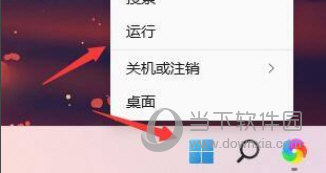
如图所示:接着在其中输入“regedit”回车确定。
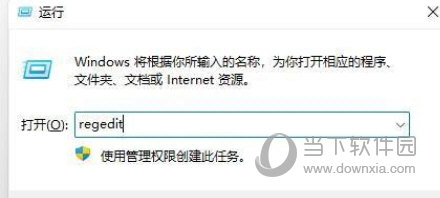
如图所示:然后定位到注册表如下位置:“计算机\HKEY_LOCAL_MACHINE\SYSTEM\CurrentControlSet\Control\Session Manager”。
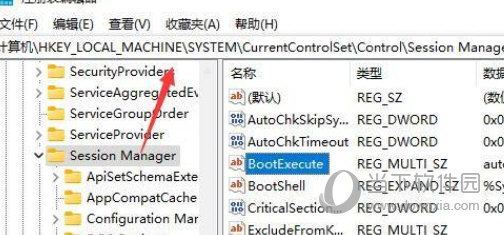
如图所示:接着双击打开其中的“bootexecut”文件。
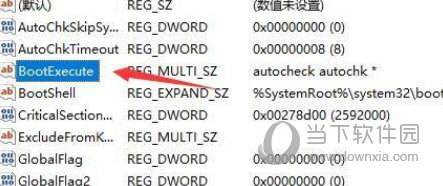
如图所示:然后将其中的数值数据删除就可以了。
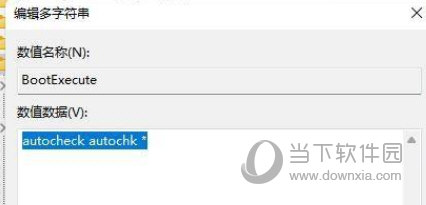
好了,以上就是自由互联小编为大家带来关于“Windows11怎么取消开机自检”的全部内容介绍,总得来说还是非常简单的,一般小白用户也能快速学习操作,希望能帮助到你。
【转自:韩国服务器 http://www.yidunidc.com 欢迎留下您的宝贵建议】